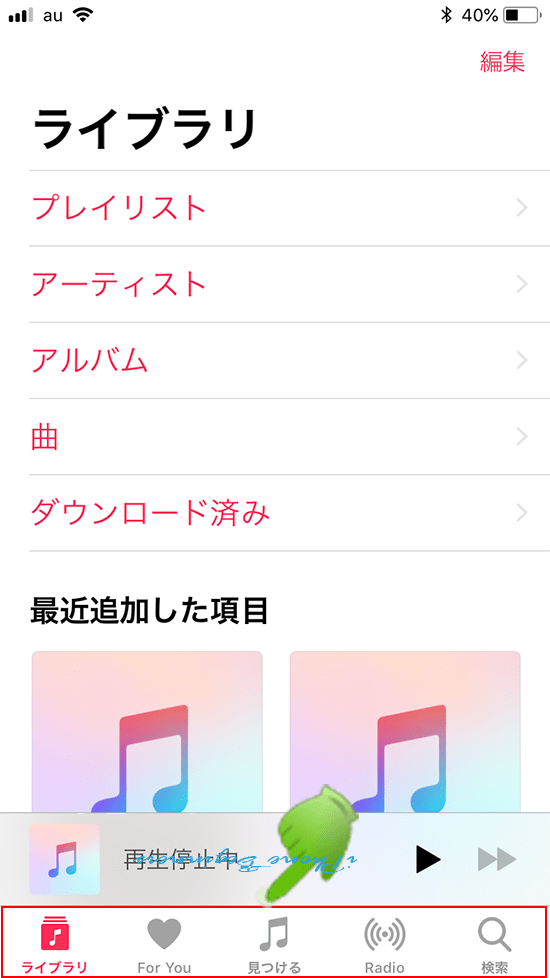ミュージックアプリでApple Musicの機能をオフにする方法
| category:ミュージックアプリ | Posted by: | 更新日:2021年1月27日 公開日:2018年6月10日 |
ここでは、ミュージックアプリでApple Musicの機能をオフにする方法をご紹介しています。
iOS8以降のミュージックアプリでは、Apple Music用のタブ画面や項目が表示されるようになりました。
Apple Musicを利用している人にとっては、便利な機能なのですが、Apple Musicに加入していない人にとっては、Apple Music用の「For You」や「見つける」、「NEW」のタブ画面や、検索画面で上部に表示されるApple Musicとライブラリの切り替えアイコンは不必要ですよね。
Apple Musicに入会していなくサービスを利用しないのであれば、ミュージックアプリの設定を変更することで、ミュージックアプリの画面からApple Musicの入会案内や、サービスに関係する画面を表示させないようにすることが出来ます。
ミュージックアプリでApple Musicに関係する機能をオフにする設定方法
ミュージックアプリでApple Musicに関係する機能をオフにするには、次の操作手順で行います。
1.設定アプリを開く
ホーム画面にある設定アプリアイコンを指でタップして、設定アプリを開きます。

2.ミュージックアプリの設定画面を開く
設定アプリ画面を指で下に少しドラッグすると、ミュージックという項目がありますので、そこを指でタップして、ミュージックアプリの設定画面を開きます。
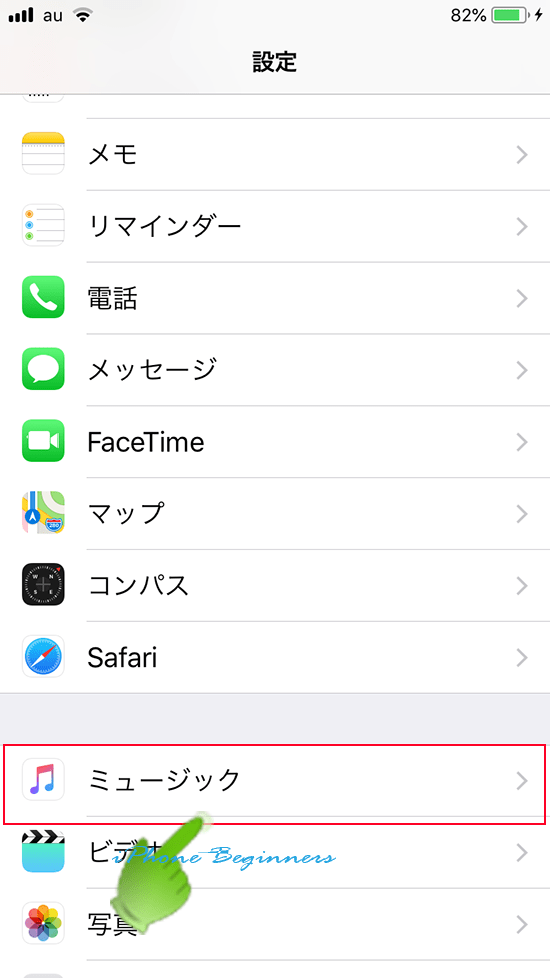
3.Apple Musicを表示をオフにする
ミュージックアプリ設定画面の一番上に表示されている「Apple Musicを表示」という項目の設定を指でドラッグしてグリーン(オン)からグレー(オフ)にします。
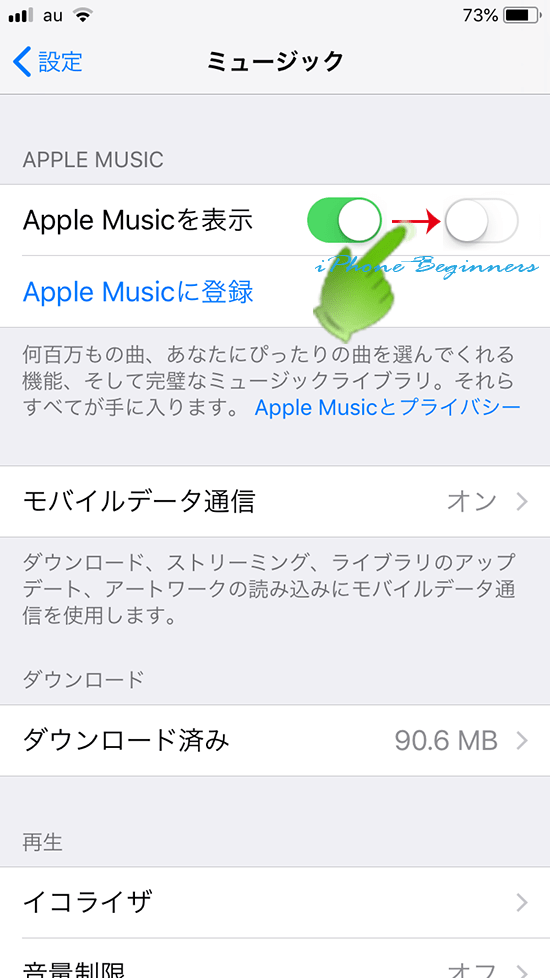
これで、ミュージックアプリでApple Musicの入会案内や、「For You」タブアイコン、「New」アイコンが表示されなくなります。
Apple Musicをオフにしたミュージックアプリ画面
Apple Musicをオフ設定した時のミュージックアプリ画面
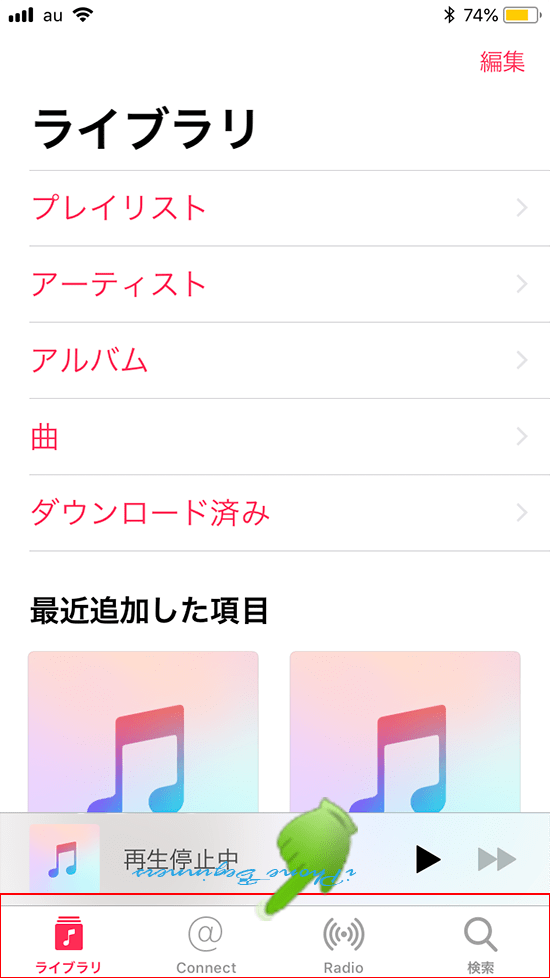
Apple Musicをオン設定した時のミュージックアプリ画面